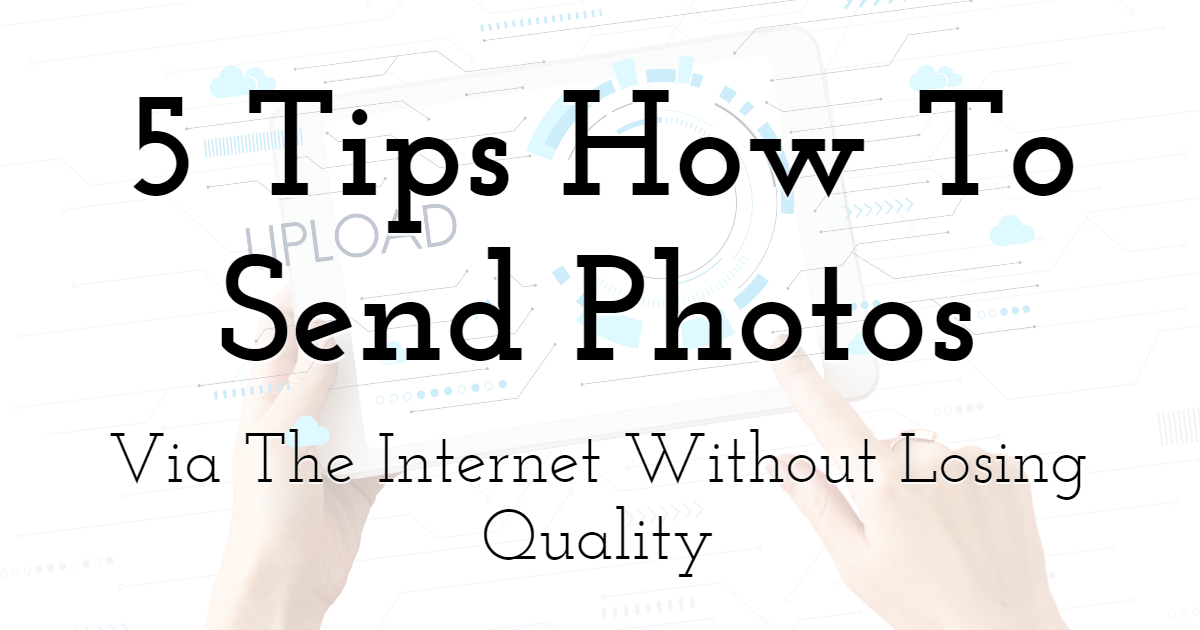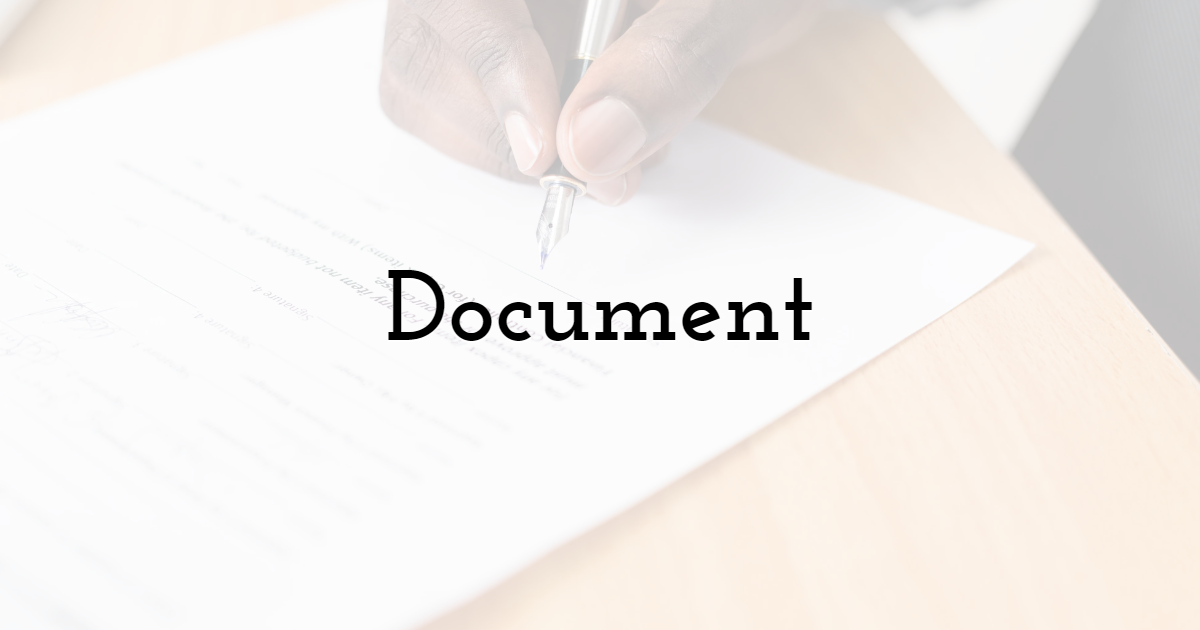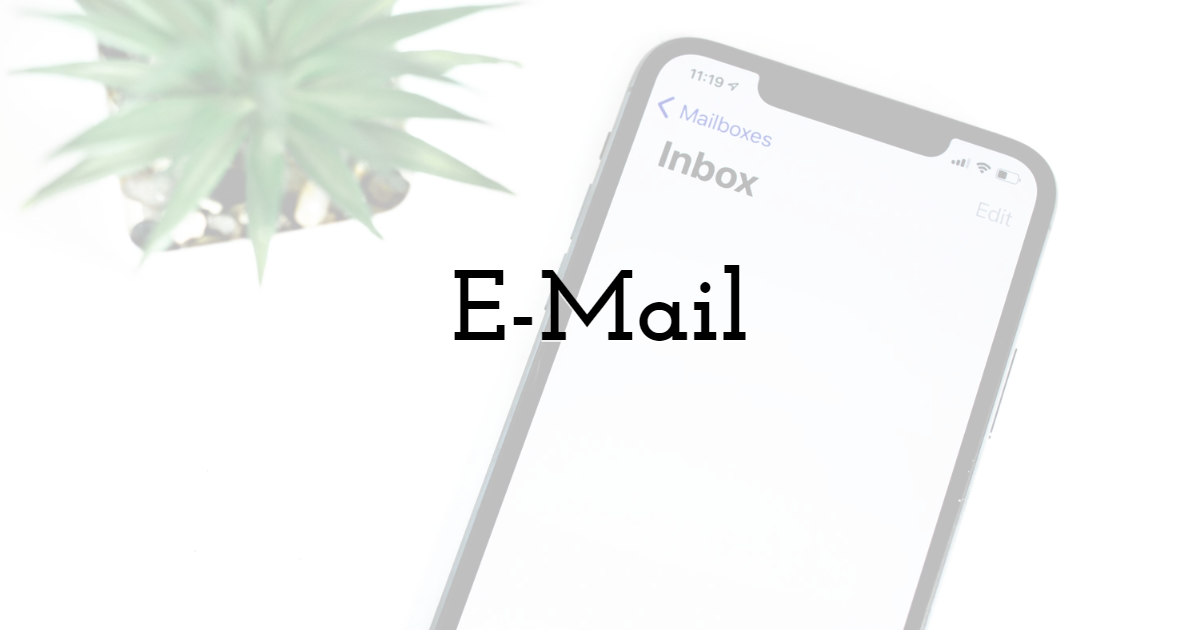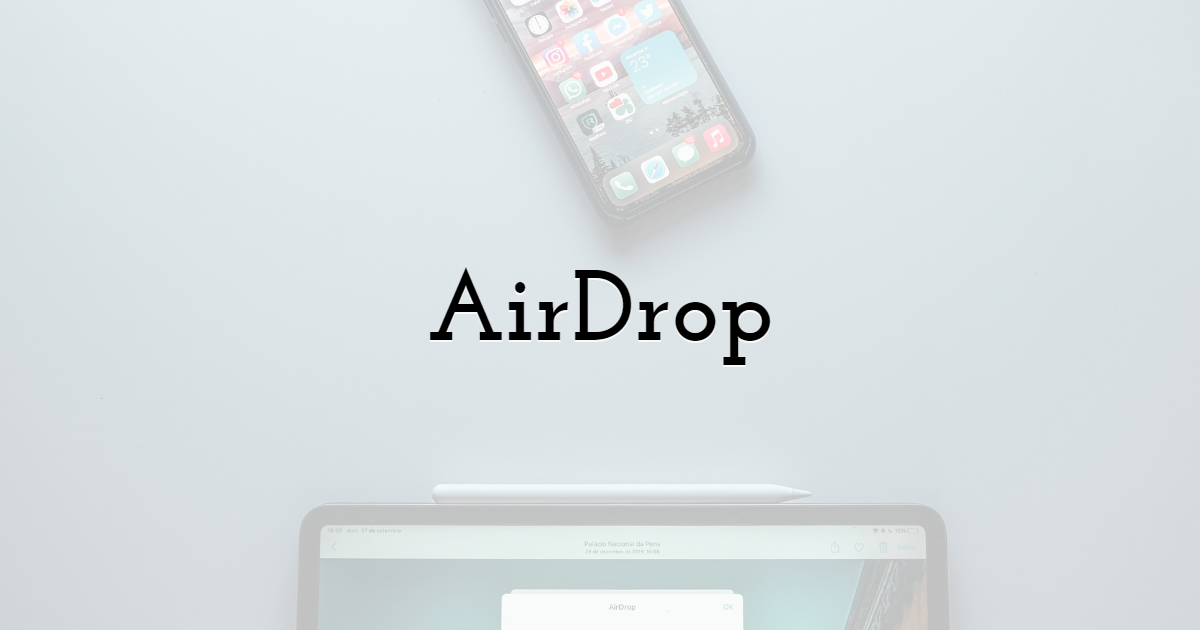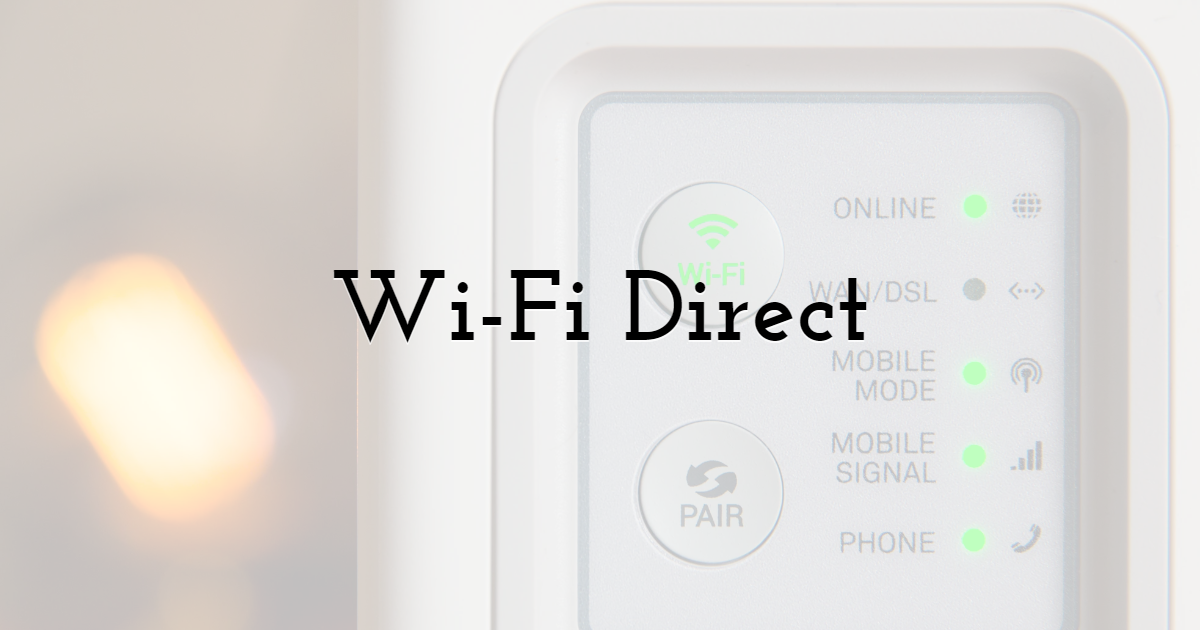Apakah mengirim foto di Gmail mengurangi kualitas
5 Tips Cara Mengirim Foto Melalui Internet Tanpa Kehilangan Kualitas
Berikan artikel ini
Berbagi foto resolusi tinggi melalui email
Kirimkan teman mana pun Sebagai pelanggan, Anda punya 10 artikel hadiah untuk memberi setiap bulan. Siapa pun dapat membaca apa yang Anda bagikan.
Berikan artikel ini
- Jan. 16, 2018
Q. Bagaimana cara memastikan saya mengirim foto dengan resolusi setinggi mungkin ketika saya melampirkannya ke pesan email di ponsel saya?
A. Sebelum Anda mengirim foto, periksa pengaturan ukuran gambar saat Anda melampirkan gambar ke pesan sehingga Anda tahu Anda telah memilih gambar resolusi tinggi. Jika Anda memilih foto resolusi rendah sejak awal, itulah yang akan didapat penerima Anda.
Aplikasi Gmail untuk Android menampilkan ukuran foto saat Anda melampirkannya ke pesan sehingga Anda dapat memastikan Anda menggunakan gambar beresolusi tinggi. Kredit. The New York Times
Untuk membantu mereka yang memiliki koneksi lambat, paket data terbatas atau batasan internet pada ukuran lampiran, beberapa aplikasi email seluler dapat mengurangi ukuran foto yang terlampir pada pesan yang’s pergi keluar. Memilih “kecil” atau “sedang” Ukuran menskalakan gambar ke bawah, tetapi juga mengurangi resolusi saat tiba di tujuannya. Aplikasi ponsel cerdas bervariasi, tetapi beberapa dapat secara otomatis mengubah ukuran foto, jadi periksa pengaturan default Anda.
Itu “besar,” “asli” atau “sebenarnya” Ukuran yang mungkin Anda lihat di menu Buat lampiran file yang lebih besar dan membutuhkan waktu lebih lama untuk dikirim. Namun, penerima mendapatkan foto dengan resolusi yang lebih tinggi. Setelah foto dilampirkan ke pesan, Anda akan melihat ukuran file yang ditampilkan.
Saat Anda memasang foto ke aplikasi iOS Mail, pilih ukuran aktual dari menu jika Anda ingin mengirimkannya di resolusi gambar lengkap. Kredit. The New York Times
Adapun gambar yang dilampirkan pada pesan teks, beberapa operator nirkabel mungkin mengompres foto yang dikirim oleh SMS atau dengan aplikasi pesan tertentu. Beberapa perangkat lunak, seperti iOS 11 untuk iPhone, memiliki pengaturan opsional untuk secara otomatis mengurangi ukuran gambar yang dikirim dengan layanan iMessage ke konsumsi bandwidth yang lebih rendah.
Program email desktop seperti Microsoft Outlook dan Apple Mail juga dapat mengubah ukuran foto yang terlampir pada pesan yang Anda kirim. Untuk gambar yang melebihi server email Anda’Batas ukuran S, Anda juga dapat berbagi tautan ke file resolusi tinggi dengan alat seperti Apple’S MailDrop, Gmail Menggunakan Google Drive atau Microsoft OneDrive – Layanan yang sering diintegrasikan ke dalam program surat Anda untuk melakukan pengangkatan berat tetap. Layanan berbagi file pihak ketiga seperti Box, Dropbox dan Idrive memiliki fungsi yang serupa.
5 Tips Cara Mengirim Foto Melalui Internet Tanpa Kehilangan Kualitas
Ubah foto Anda dengan alat editor gambar online Pixteller secara gratis.
Dalam banyak kasus, saat mengirimkan foto atau gambar lainnya, kami mendapatkan gambar yang dikompres beberapa kali. Ini paling sering terjadi di utusan dan jejaring sosial. Layanan semacam itu mengompres gambar untuk mempercepat transfer dan mengurangi beban di server. Tapi cara mentransfer foto melalui internet tanpa kehilangan kualitas?
Berikut adalah 5 tips tentang cara mengirim foto melalui internet tanpa kehilangan kualitas.
Dokumen
Untuk mentransfer foto atau gambar yang Anda buat dalam resolusi aslinya melalui utusan dan jejaring sosial, Anda perlu mengirimkannya bukan sebagai gambar tetapi sebagai dokumen (file). Metode ini berfungsi di semua layanan dan aplikasi populer.
Untuk memanfaatkan metode ini, saat mengirim gambar, Anda harus memilih “file” atau “dokumen” bukannya “foto.”Maka itu akan dikirim tanpa kompresi, dan lawan bicara Anda akan menerima gambar dalam kualitas aslinya.
Setiap aplikasi memiliki batas pada ukuran maksimum file yang ditransmisikan, tetapi selalu cukup besar untuk mengirim gambar berkualitas baik tanpa masalah. Jika Anda memiliki beberapa foto untuk dikirim, yang terbaik adalah pra -kemasan dan kemudian kirimkan sebagai dokumen. Ini mengurangi ukuran keseluruhan tetapi bukan kualitas foto.
Surel
Jika Anda mengirim email foto dari ponsel atau komputer Anda, itu juga tidak akan dikompresi. Beberapa klien email secara otomatis mengadaptasi file untuk internet. Untuk menghindari ini, hapus centang pada kotak yang sesuai sebelum mentransfer. Maka Anda dapat mengirim foto dalam ukuran dan kualitas aslinya. Ini berfungsi di semua layanan email modern.
Para ahli juga merekomendasikan untuk menggunakan layanan VPN saat mentransfer file ke email untuk memastikan keamanan file.
Untuk mengurangi waktu transmisi sejumlah besar gambar, Anda juga dapat mengepaknya dalam arsip. Akan lebih baik melakukannya agar layanan tidak secara otomatis mengubah foto menjadi tautan, yang juga mengompres ukurannya.
Arsip ada tidak hanya untuk komputer tetapi juga untuk telepon. Kebanyakan dari mereka gratis. Anda dapat mengunduhnya dari pasar bermain toko resmi dan toko aplikasi.
Awan
Jika Anda menyimpan foto ke penyimpanan cloud, Anda dapat membaginya dengan siapa pun di internet dengan mengirimkan tautan yang sesuai. Jika Anda memiliki akun Google atau Microsoft, ada juga akses ke awan mereka. Anda dapat menggunakannya secara gratis hingga sejumlah gigabyte tertentu.
Untuk mengirim
5 Tips Cara Mengirim Foto Melalui Internet Tanpa Kehilangan Kualitas
Berikan artikel ini
Berbagi foto resolusi tinggi melalui email
Kirimkan teman mana pun Sebagai pelanggan, Anda punya 10 artikel hadiah untuk memberi setiap bulan. Siapa pun dapat membaca apa yang Anda bagikan.
Berikan artikel ini
- Jan. 16, 2018
Q. Bagaimana cara memastikan saya mengirim foto dengan resolusi setinggi mungkin ketika saya melampirkannya ke pesan email di ponsel saya?
A. Sebelum Anda mengirim foto, periksa pengaturan ukuran gambar saat Anda melampirkan gambar ke pesan sehingga Anda tahu Anda telah memilih gambar resolusi tinggi. Jika Anda memilih foto resolusi rendah sejak awal, itulah yang akan didapat penerima Anda.
Aplikasi Gmail untuk Android menampilkan ukuran foto saat Anda melampirkannya ke pesan sehingga Anda dapat memastikan Anda menggunakan gambar beresolusi tinggi. Kredit. The New York Times
Untuk membantu mereka yang memiliki koneksi lambat, paket data terbatas atau batasan internet pada ukuran lampiran, beberapa aplikasi email seluler dapat mengurangi ukuran foto yang terlampir pada pesan yang’s pergi keluar. Memilih “kecil” atau “sedang” Ukuran menskalakan gambar ke bawah, tetapi juga mengurangi resolusi saat tiba di tujuannya. Aplikasi ponsel cerdas bervariasi, tetapi beberapa dapat secara otomatis mengubah ukuran foto, jadi periksa pengaturan default Anda.
Itu “besar,” “asli” atau “sebenarnya” Ukuran yang mungkin Anda lihat di menu Buat lampiran file yang lebih besar dan membutuhkan waktu lebih lama untuk dikirim. Namun, penerima mendapatkan foto dengan resolusi yang lebih tinggi. Setelah foto dilampirkan ke pesan, Anda akan melihat ukuran file yang ditampilkan.
Saat Anda memasang foto ke aplikasi iOS Mail, pilih ukuran aktual dari menu jika Anda ingin mengirimkannya di resolusi gambar lengkap. Kredit. The New York Times
Adapun gambar yang dilampirkan pada pesan teks, beberapa operator nirkabel mungkin mengompres foto yang dikirim oleh SMS atau dengan aplikasi pesan tertentu. Beberapa perangkat lunak, seperti iOS 11 untuk iPhone, memiliki pengaturan opsional untuk secara otomatis mengurangi ukuran gambar yang dikirim dengan layanan iMessage ke konsumsi bandwidth yang lebih rendah.
Program email desktop seperti Microsoft Outlook dan Apple Mail juga dapat mengubah ukuran foto yang terlampir pada pesan yang Anda kirim. Untuk gambar yang melebihi server email Anda’Batas ukuran S, Anda juga dapat berbagi tautan ke file resolusi tinggi dengan alat seperti Apple’S MailDrop, Gmail Menggunakan Google Drive atau Microsoft OneDrive – Layanan yang sering diintegrasikan ke dalam program surat Anda untuk melakukan pengangkatan berat tetap. Layanan berbagi file pihak ketiga seperti Box, Dropbox dan Idrive memiliki fungsi yang serupa.
5 Tips Cara Mengirim Foto Melalui Internet Tanpa Kehilangan Kualitas
Ubah foto Anda dengan alat editor gambar online Pixteller secara gratis.
Dalam banyak kasus, saat mengirimkan foto atau gambar lainnya, kami mendapatkan gambar yang dikompres beberapa kali. Ini paling sering terjadi di utusan dan jejaring sosial. Layanan semacam itu mengompres gambar untuk mempercepat transfer dan mengurangi beban di server. Tapi cara mentransfer foto melalui internet tanpa kehilangan kualitas?
Berikut adalah 5 tips tentang cara mengirim foto melalui internet tanpa kehilangan kualitas.
Dokumen
Untuk mentransfer foto atau gambar yang Anda buat dalam resolusi aslinya melalui utusan dan jejaring sosial, Anda perlu mengirimkannya bukan sebagai gambar tetapi sebagai dokumen (file). Metode ini berfungsi di semua layanan dan aplikasi populer.
Untuk memanfaatkan metode ini, saat mengirim gambar, Anda harus memilih “file” atau “dokumen” bukannya “foto.”Maka itu akan dikirim tanpa kompresi, dan lawan bicara Anda akan menerima gambar dalam kualitas aslinya.
Setiap aplikasi memiliki batas pada ukuran maksimum file yang ditransmisikan, tetapi selalu cukup besar untuk mengirim gambar berkualitas baik tanpa masalah. Jika Anda memiliki beberapa foto untuk dikirim, yang terbaik adalah pra -kemasan dan kemudian kirimkan sebagai dokumen. Ini mengurangi ukuran keseluruhan tetapi bukan kualitas foto.
Surel
Jika Anda mengirim email foto dari ponsel atau komputer Anda, itu juga tidak akan dikompresi. Beberapa klien email secara otomatis mengadaptasi file untuk internet. Untuk menghindari ini, hapus centang pada kotak yang sesuai sebelum mentransfer. Maka Anda dapat mengirim foto dalam ukuran dan kualitas aslinya. Ini berfungsi di semua layanan email modern.
Para ahli juga merekomendasikan untuk menggunakan layanan VPN saat mentransfer file ke email untuk memastikan keamanan file.
Untuk mengurangi waktu transmisi sejumlah besar gambar, Anda juga dapat mengepaknya dalam arsip. Akan lebih baik melakukannya agar layanan tidak secara otomatis mengubah foto menjadi tautan, yang juga mengompres ukurannya.
Arsip ada tidak hanya untuk komputer tetapi juga untuk telepon. Kebanyakan dari mereka gratis. Anda dapat mengunduhnya dari pasar bermain toko resmi dan toko aplikasi.
Awan
Jika Anda menyimpan foto ke penyimpanan cloud, Anda dapat membaginya dengan siapa pun di internet dengan mengirimkan tautan yang sesuai. Jika Anda memiliki akun Google atau Microsoft, ada juga akses ke awan mereka. Anda dapat menggunakannya secara gratis hingga sejumlah gigabyte tertentu.
Untuk mentransfer foto dari ponsel Anda melalui cloud, buka aplikasi yang sesuai: Google Drive atau OneDrive (Anda juga dapat menggunakan layanan lain, seperti Dropbox). Klik tombol Unggah dan pilih file yang Anda inginkan. Anda kemudian akan memiliki opsi untuk membagikan tautan ke sana, yang akan memungkinkan siapa saja untuk mengunduh file.
Hanya ada dua cara untuk mentransfer file besar melalui internet: melalui layanan cloud dan dengan bantuan teknologi torrent. Belum ada lagi yang nyaman yang ditemukan.
Airdrop
Pemilik perangkat Apple dapat menggunakan AirDrop untuk membagikan file apa pun, termasuk foto. Ini berfungsi melalui Wi-Fi, dan kedua perangkat harus terhubung ke jaringan nirkabel yang sama. Catatan: AirDrop hanya berfungsi antara perangkat Apple: iPhone, iPad, dan Mac.
Pergi ke “Pusat Kontrol” dan pilih layanan yang sesuai. Kemudian temukan foto yang Anda inginkan di ponsel Anda dan klik tombol “Bagikan”. Pilih opsi AirDrop dan kemudian perangkat yang ingin Anda kirimkan file. Selanjutnya, orang yang Anda kirimkan foto untuk menekan tombol “terima” pada perangkat mereka.
Wi-Fi Direct
Pemilik ponsel Android juga dapat mengirim file satu sama lain secara nirkabel. Untuk melakukan ini, Anda perlu menggunakan fitur Wi-Fi Direct, yang dapat Anda aktifkan di pengaturan Wi-Fi. Jika opsi diaktifkan pada kedua perangkat dan mereka terhubung ke jaringan yang sama, file apa pun, termasuk foto, dapat ditransfer di antara mereka tanpa kompresi.
Pikiran terakhir
Sekarang Anda tahu cara mentransfer foto melalui internet tanpa menekan ukurannya dan kehilangan kualitasnya. Sulit untuk memilih metode yang paling nyaman, jadi gunakan saja yang paling Anda sukai. Bagaimanapun, masing -masing dari mereka akan memungkinkan Anda untuk mengirim gambar tanpa kehilangan kualitas.
Sampai waktu berikutnya, jadilah kreatif! – Pix’story dibuat oleh Conrad Sturdy